win10怎么隐藏管理员账户 win10如何隐藏管理员账户
更新时间:2023-11-09 11:12:59作者:run
在win10系统中隐藏管理员账户是一种常见的安全措施,它可以有效保护用户的计算机免受潜在的恶意攻击,管理员账户是拥有最高权限的账户,因此如果不加以隐藏,可能会成为黑客或恶意软件入侵的目标。可是win10怎么隐藏管理员账户呢?本文将介绍win10如何隐藏管理员账户,帮助用户提高计算机的安全性。
操作方法:
1、"win+R"快捷键开启运行,输入"regedit"回车打开。
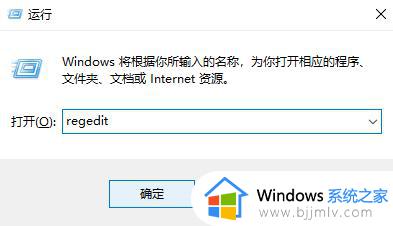
2、进入到注册表编辑器后,依次点击左侧栏中的"HKEY_LOCAL_MACHINESOFTWAREMicrosoftWindowsNTCurrentVersionWinlogon"。
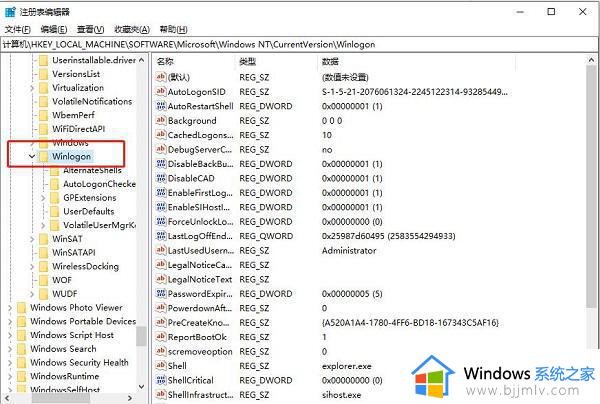
3、接着右击"WinLogo"文件夹,选择"新建"一个"项",并将其命名为"UserList"。
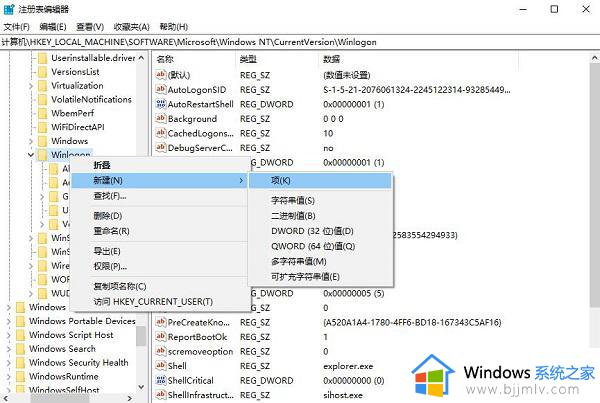
4、然后点击"UserList",右击右侧空白处,选择"新建"一个"Dword值",将其命名为管理员账户名称。
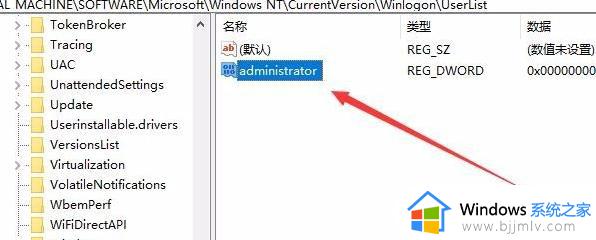
5、最后双击Dword值,在打开的窗口中,将"数值数据"改为"0",并点击确定保存就可以了。
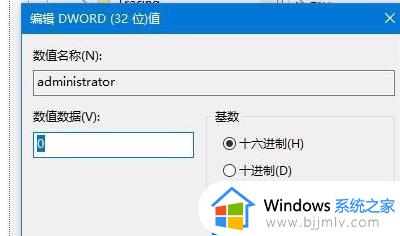
以上就是win10怎么隐藏管理员账户的全部内容,如果有不清楚的用户可以根据本文的方法进行操作,希望能够帮助到大家。
win10怎么隐藏管理员账户 win10如何隐藏管理员账户相关教程
- win10如何添加管理员账户密码 win10管理员账户怎么设置密码
- 如何更改win10管理员账户名 win10怎样更改管理员账户名称
- win10怎么添加管理员账户 win10如何添加管理员账户
- win10系统怎么更换管理员账户 如何更换win10的管理员账户
- win10登录管理员账户步骤 win10如何登录管理员账户
- win10怎么创建管理员账户 win10创建一个管理员账户的方法
- win10新建管理员账户的方法 win10系统怎样创建管理员账户
- win10 管理员账户怎么启用 开启win10管理员账户的方法
- 怎么更改win10管理员用户名 如何更改win10的管理员账户名
- win10怎么更改管理员用户名 如何更改win10的管理员账户名
- win10如何看是否激活成功?怎么看win10是否激活状态
- win10怎么调语言设置 win10语言设置教程
- win10如何开启数据执行保护模式 win10怎么打开数据执行保护功能
- windows10怎么改文件属性 win10如何修改文件属性
- win10网络适配器驱动未检测到怎么办 win10未检测网络适配器的驱动程序处理方法
- win10的快速启动关闭设置方法 win10系统的快速启动怎么关闭
win10系统教程推荐
- 1 windows10怎么改名字 如何更改Windows10用户名
- 2 win10如何扩大c盘容量 win10怎么扩大c盘空间
- 3 windows10怎么改壁纸 更改win10桌面背景的步骤
- 4 win10显示扬声器未接入设备怎么办 win10电脑显示扬声器未接入处理方法
- 5 win10新建文件夹不见了怎么办 win10系统新建文件夹没有处理方法
- 6 windows10怎么不让电脑锁屏 win10系统如何彻底关掉自动锁屏
- 7 win10无线投屏搜索不到电视怎么办 win10无线投屏搜索不到电视如何处理
- 8 win10怎么备份磁盘的所有东西?win10如何备份磁盘文件数据
- 9 win10怎么把麦克风声音调大 win10如何把麦克风音量调大
- 10 win10看硬盘信息怎么查询 win10在哪里看硬盘信息
win10系统推荐